- AutoCAD中的矩形数组(1)
- AutoCAD中的矩形数组
- AutoCAD和AutoCAD LT之间的区别
- AutoCAD和AutoCAD LT之间的区别(1)
- AutoCAD 2020
- AutoCAD的版本
- AutoCAD练习A
- AutoCAD练习A(1)
- AutoCAD教程
- AutoCAD教程(1)
- AutoCAD 2017
- AutoCAD 2017(1)
- AutoCAD 2018(1)
- AutoCAD 2018
- AutoCAD中的选择方法
- AutoCAD中的选择方法(1)
- AutoCAD LT(1)
- AutoCAD LT
- PDF至AutoCAD(1)
- PDF至AutoCAD
- AutoCAD Table(1)
- AutoCAD Table
- AutoCAD练习问题1
- AutoCAD练习问题1(1)
- AutoCAD免费 (1)
- AutoCAD计算器
- AutoCAD计算器(1)
- AutoCAD单位(1)
- AutoCAD单位
📅 最后修改于: 2020-12-29 04:35:05 🧑 作者: Mango
路径数组
路径数组定义为复制对象沿指定路径的排列。路径可以关闭或打开。
路径数组命令将项目放置在路径上。我们还可以使用折线创建路径。
让我们看一个例子:
范例1:
下面列出了创建路径数组的步骤:
1.打开AutoCAD软件。
2.画一条路径。让我们创建一个下图所示的简单路径:
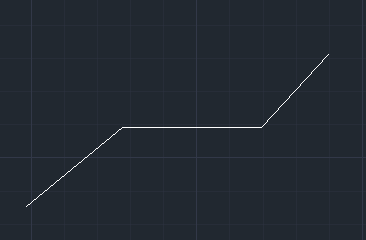
在这里,我们已使用折线创建路径。
我们可以根据要求创建任何路径。
3.在路径上绘制一个要复制的对象。让我们创建一个小圆圈。画圆的步骤是:
- 单击功能区面板上的“圆形”图标,如下图所示:
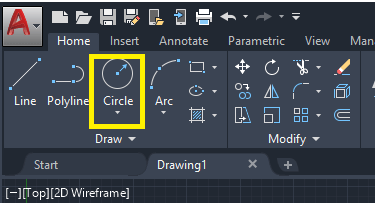 我们还可以在命令行上编写Circle或C并按Enter 。
我们还可以在命令行上编写Circle或C并按Enter 。 - 指定画圆的中心点。
在路径的起点处绘制圆,如下图所示:

4.从功能区面板上的矩形阵列的下拉列表中选择路径阵列。
路径数组图标将看起来像给定的图像:
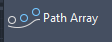
5.用小方形光标选择对象(圆形),然后按Enter或空格键。
6.现在,选择路径。
7.将创建路径数组,如下图所示:
8。
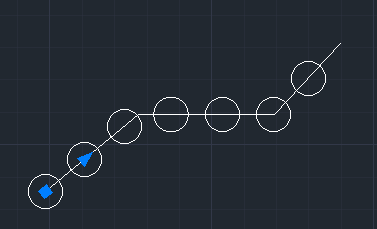
要进一步修改阵列,请按照以下步骤操作:
9.转到屏幕的第一行,它将类似于给定的图像:
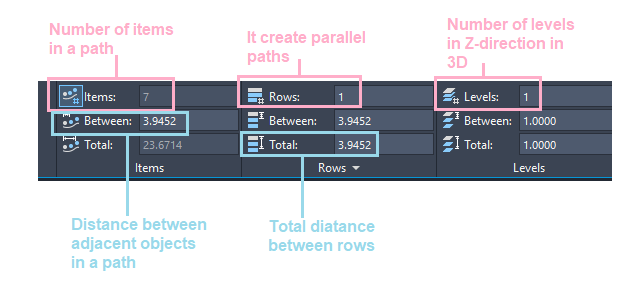
10.我们可以根据要求修改值。
1)让我们修改值:
行= 1
在Items = 2下。 Items的值将根据距离进行调整。
该图现在看起来像给定的图像:
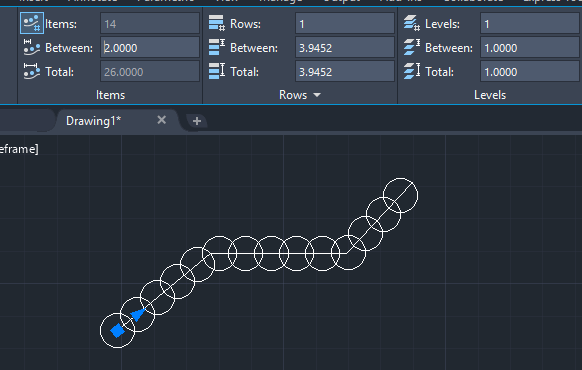
2)按Esc或Enter或空格键退出。
蓝色箭头在数组中的作用
蓝色箭头用于增加或减少数组的复制对象,如下图所示:
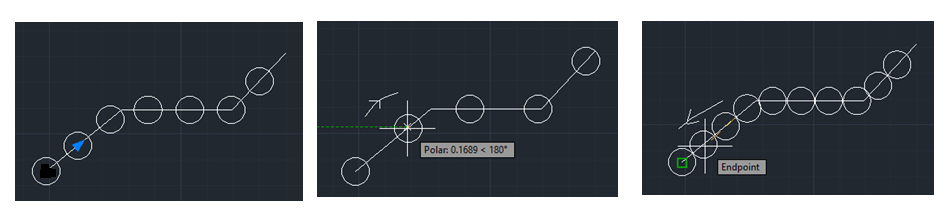
在此,图中的箭头表示方向。
蓝色方块在阵列中的作用
蓝色正方形用于增加数组的行,如下图所示:
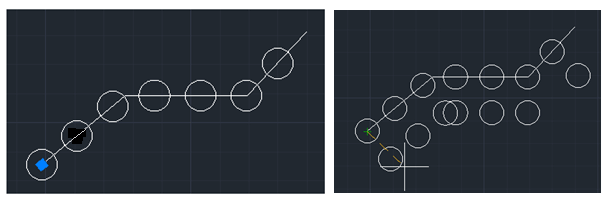
让我们再举一个例子。
范例2:
下面列出了创建数组的步骤:
1.从功能区面板中选择折线命令,或在命令行上键入折线,然后按Enter 。
2.绘制路径。
3.在路径的起点绘制矩形,如下图所示:
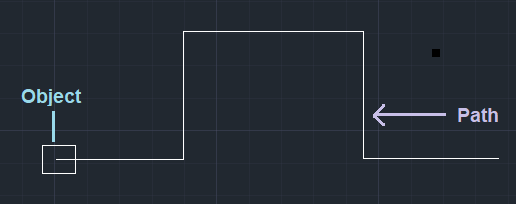
4.从功能区面板上的矩形阵列的下拉列表中选择路径阵列。
路径数组图标将看起来像给定的图像:
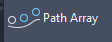
5.用小方形光标选择对象(矩形),然后按Enter或空格键。
6.现在,选择路径。
7.将创建路径数组,如下图所示:
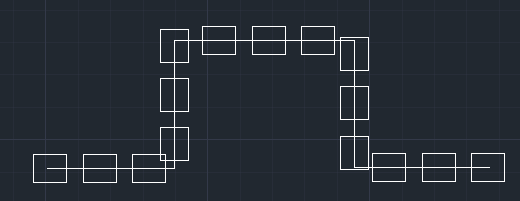
我们可以根据需要调整矩形和行之间的间距。